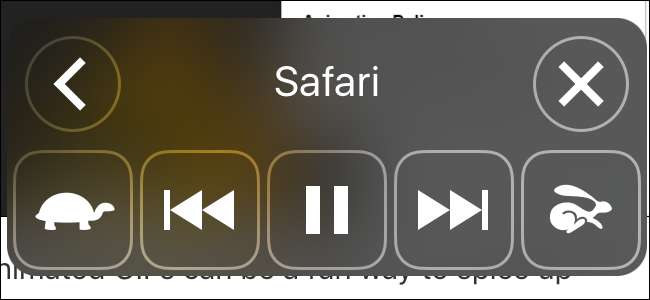
Благодаря функции «Говорить на экране» в iOS вы можете заставить свое устройство читать вам все, что отображается на экране, просто проведя двумя пальцами вниз от верхнего края страницы. Он может читать что угодно, от страниц настроек до веб-сайтов и электронных книг. Хотя это, очевидно, полезно, если у вас есть какая-либо форма нарушения зрения, это также может быть очень удобно, когда вы хотите наверстать упущенное за чтением, но не хотите, чтобы ваши глаза были прикованы к экрану. Вот как это настроить.
СВЯЗАННЫЕ С: 8 советов и приемов для просмотра в Safari на iPad и iPhone
Функция Speak Screen довольно надежна, но есть несколько вещей, о которых вам следует знать. Во-первых, Speak Screen будет читать все, что находится на вашем экране, включая рекламу на веб-страницах, если они содержат текст. Если вы собираетесь много читать веб-страницы, было бы разумно использовать его вместе с Режим чтения Safari или любой другой инструмент для сохранение веб-страниц для последующего чтения . Кроме того, для чтения электронных книг Speak Screen хорошо работает с iBooks и приложением Kindle, но может вызывать небольшие затруднения с Nook и Google Play Books.
Чтобы включить функцию «Говорить на экране», запустите приложение «Настройки» и нажмите «Общие».
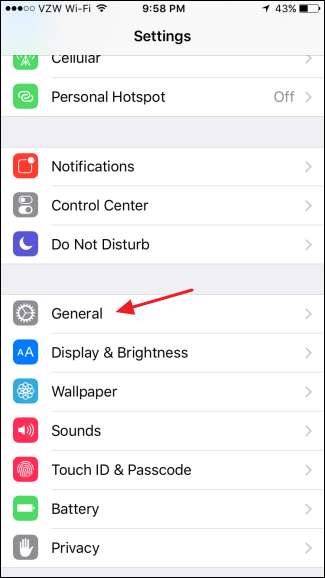
На странице общих настроек коснитесь «Специальные возможности».
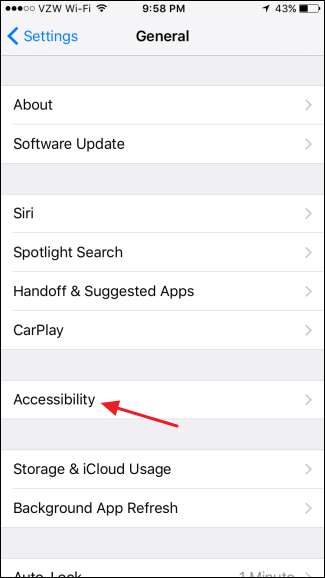
В настройках специальных возможностей коснитесь «Речь».
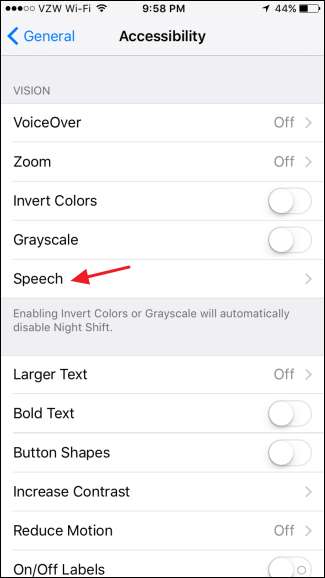
На странице «Речь» включите переключатель «Экран речи».
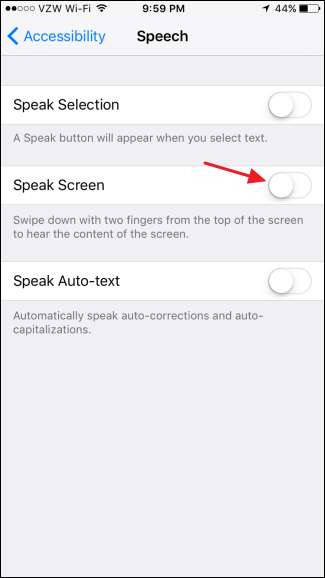
Когда вы включаете Speak Screen, появляются три дополнительных параметра. Нажмите «Голоса», чтобы добавить разные голоса из разных языков и диалектов, и выберите голос по умолчанию. Ползунок «Speaking Rate» позволяет вам регулировать, насколько быстро Speak Screen будет озвучивать выбор. Вы также можете настроить это на лету, когда активируете Speak Screen, поэтому на самом деле нет особого смысла настраивать его здесь. Включите параметр «Выделить контент», чтобы экран Speak Screen выделял то, что он читает на экране, чтобы вам было легче следить за происходящим.
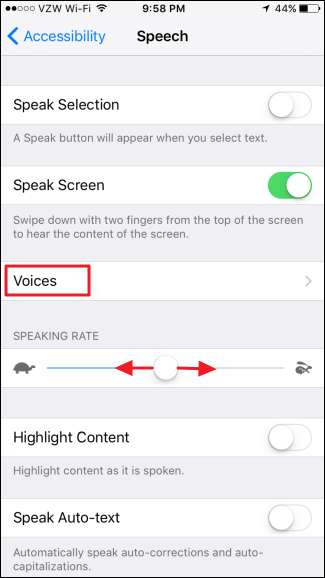
Когда у вас включен экран «Говорить», вы можете активировать его на любом экране, сдвинув двумя пальцами вниз от верхнего края экрана. Speak Screen сразу же начинает чтение. Он также отображает панель управления, которую можно использовать для приостановки речи, перехода вперед или назад и изменения скорости чтения (кнопки черепахи и кролика).
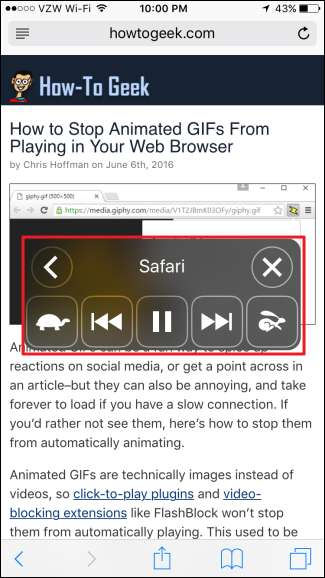
Вы также можете нажать кнопку «Свернуть» (стрелка влево), чтобы убрать панель управления с вашего пути. Просто коснитесь значка, чтобы вернуть полную панель управления.
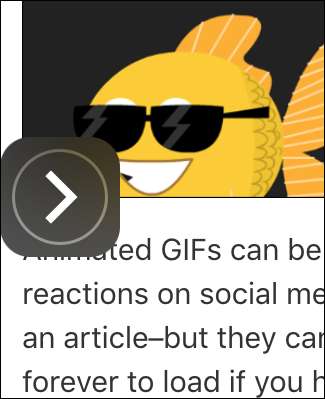
Пока экран Speak Screen читает вам, вы можете прокручивать страницу вверх или вниз (или менять страницы в программе для чтения электронных книг), не прерывая речь. Вы даже можете закрыть приложение, из которого оно читается, и открыть другое приложение, пока Speak Screen все еще читает любой экран, на котором вы его запустили. Если вы хотите, чтобы Speak Screen переключился на чтение нового экрана, просто проведите двумя пальцами сверху вниз по новому экрану.
И вот оно. Speak Screen отлично подходит для чтения, когда вы занимаетесь другими делами, независимо от того, есть ли у вас нарушение зрения. Я часто заставляю его читать веб-страницы, пока я просматриваю электронную почту или убираю свои фотографии, но он также отлично подходит для превращения практически любой электронной книги в аудиокнигу.







